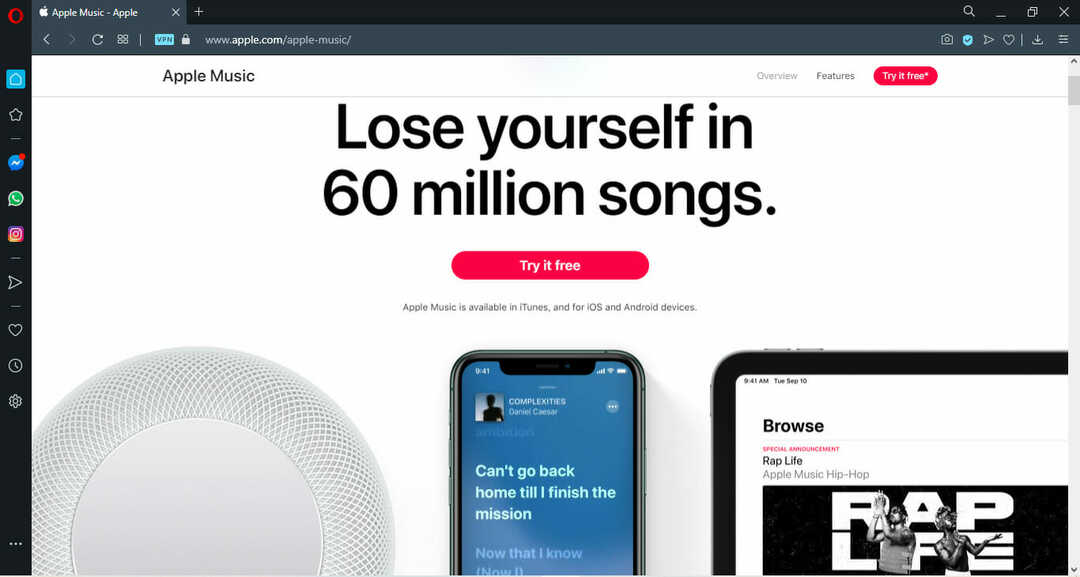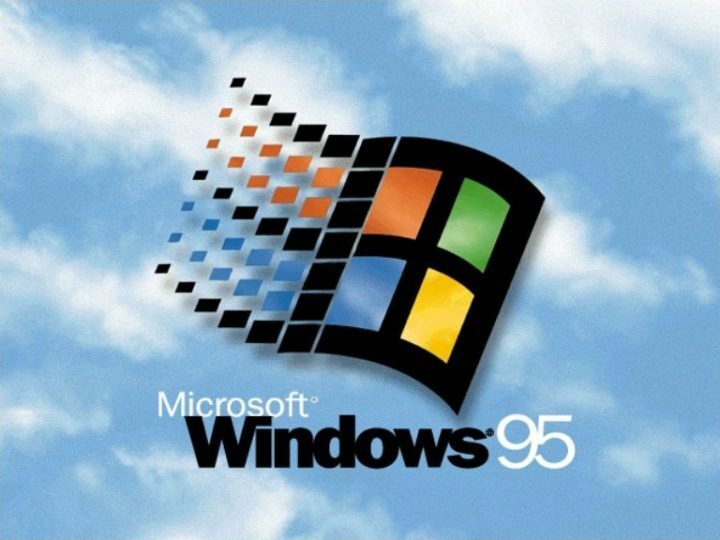- Теперь вы, наконец, можете использовать FaceTime в Windows 11, и для его предыдущие итерации.
- Вам не нужно устанавливать другое приложение или инструмент, просто используйте ссылку на вызов FaceTime и установите Google Chrome или Microsoft Edge.
- Хотя вы можете присоединиться к вызову FaceTime, имейте в виду, что вы по-прежнему не можете его организовать.
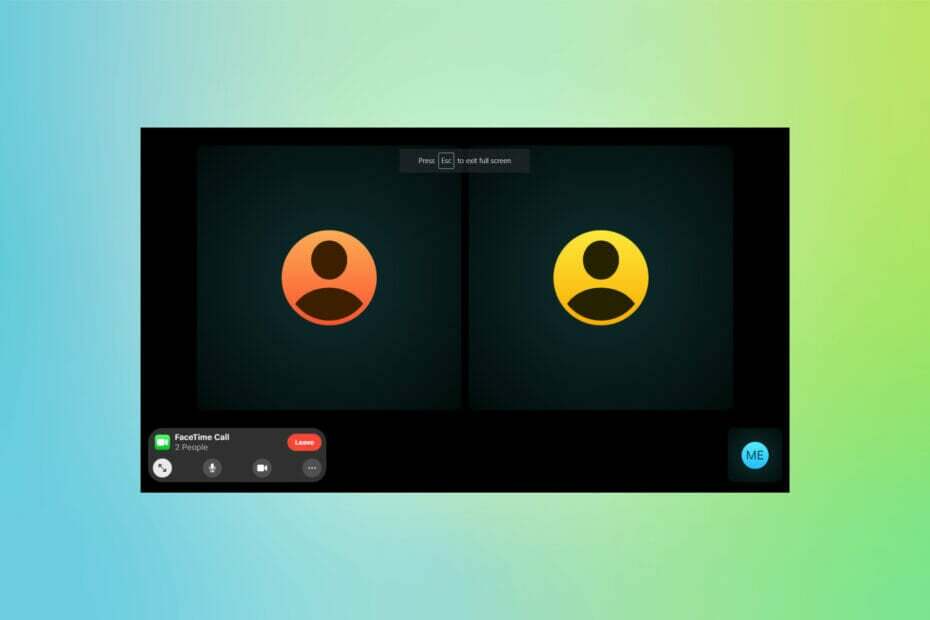
ИксУСТАНОВИТЕ, НАЖИМАЯ НА СКАЧАТЬ ФАЙЛ
Это программное обеспечение исправит распространенные компьютерные ошибки, защитит вас от потери файлов, вредоносного ПО, аппаратного сбоя и оптимизирует ваш компьютер для достижения максимальной производительности. Исправьте проблемы с ПК и удалите вирусы прямо сейчас, выполнив 3 простых шага:
- Скачать инструмент восстановления ПК Restoro который поставляется с запатентованными технологиями (патент доступен здесь).
- Нажмите Начать сканирование чтобы найти проблемы Windows, которые могут вызывать проблемы с ПК.
- Нажмите Починить все для устранения проблем, влияющих на безопасность и производительность вашего компьютера
- Restoro был скачан пользователем 0 читателей в этом месяце.
FaceTime, одна из самых популярных платформ для видеоконференций, теперь доступна в Windows. С момента своего выпуска в 2010 году он обслуживал исключительно устройства Apple. Но с iOS 15 вы, наконец, можете использовать Facetime в Windows 11 и ее предыдущих версиях.
Помимо Windows, FaceTime также доступен для пользователей Android и Linux. Кроме того, теперь вы можете получить доступ к iCloud в Windows 11, хотя, в отличие от Facetime, он не будет доступен для более ранних итераций.
Если вы планировали переключиться на устройство Apple только для того, чтобы участвовать в звонках Facetime с друзьями и семья, откиньтесь на спинку кресла и прочитайте, чтобы узнать, как вы можете присоединиться к вызовам Facetime со своего компьютера с Windows 11.
Могу ли я организовать вызов FaceTime с компьютера под управлением Windows?
К сожалению, ответ Нет. Хотя пользователи Windows могут участвовать в вызовах FaceTime, они все равно не смогут их создавать или размещать. Возможность инициировать вызов FaceTime доступна только пользователям Apple, а именно тем, кто использует iPhone, iPad и Mac.
Чтобы присоединиться к вызову FaceTime, вам просто нужна ссылка на него. Попросите организатора поделиться ссылкой через любой из предпочтительных каналов и выполните шаги, перечисленные рядом, чтобы присоединиться.
Как я могу присоединиться к вызовам FaceTime с компьютера с Windows 11?
Это трехэтапный процесс: первый — это создание ссылки-приглашения FaceTime, второй — присоединение к вызову на ПК с Windows 11, а третий — утверждение запроса. Мы перечислили все три, чтобы помочь вам понять, как организовать звонок, а также принять в нем участие, если он организован другим пользователем Apple.
1. Создайте ссылку для приглашения FaceTime (устройство Apple)
ПРИМЕЧАНИЕ
Перечисленные здесь шаги предназначены для создания ссылки-приглашения на iPhone или iPad. Процесс на Mac очень похож, и как только вы получите идею, создать ее не составит труда. Если у вас уже есть ссылка, перейдите к следующему шагу.
- Нажмите на FaceTime значок приложения.
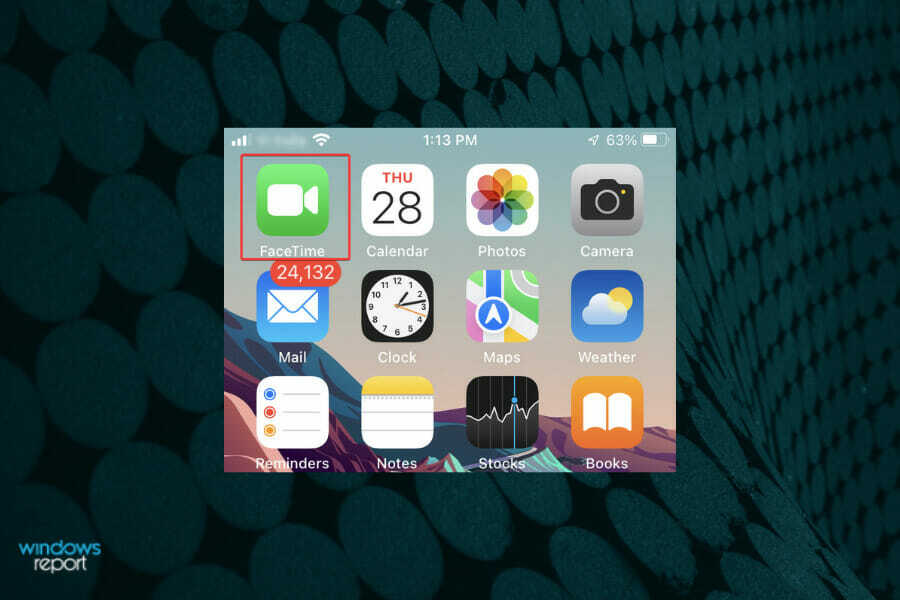
- Далее нажмите на Создать ссылку кнопка.
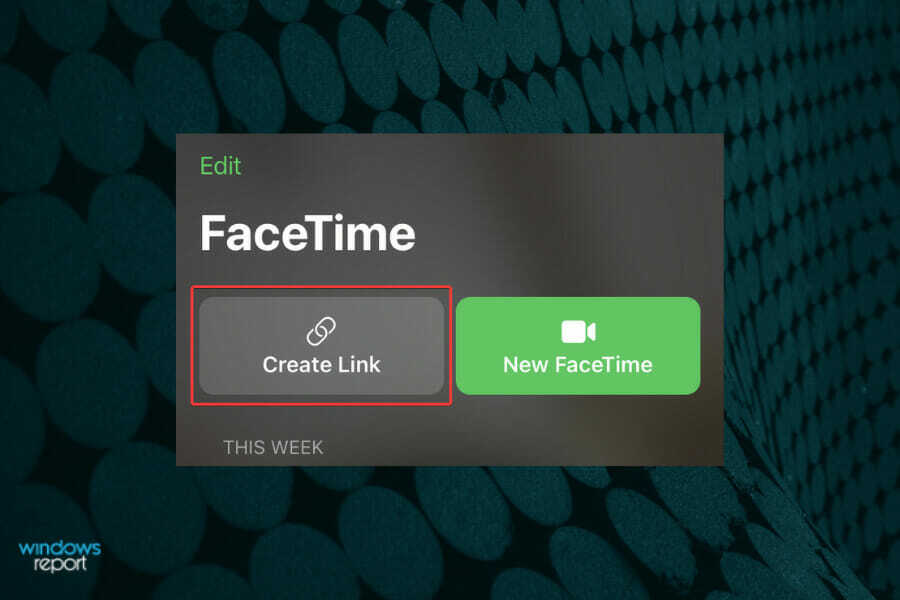
- Нажать на Добавить имя чтобы дать имя FaceTime вызов.
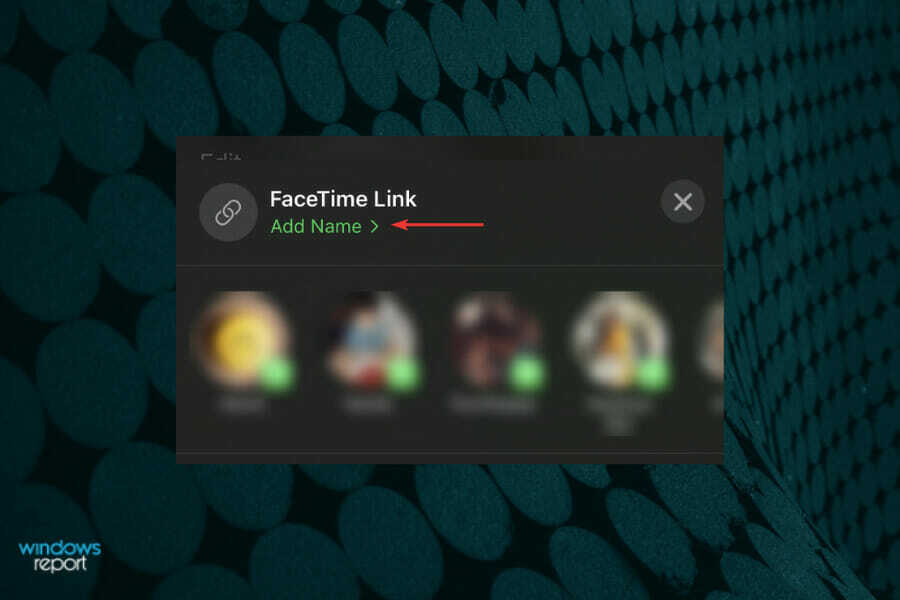
- Введите имя в текстовое поле и нажмите на В ПОРЯДКЕ чтобы сохранить его.
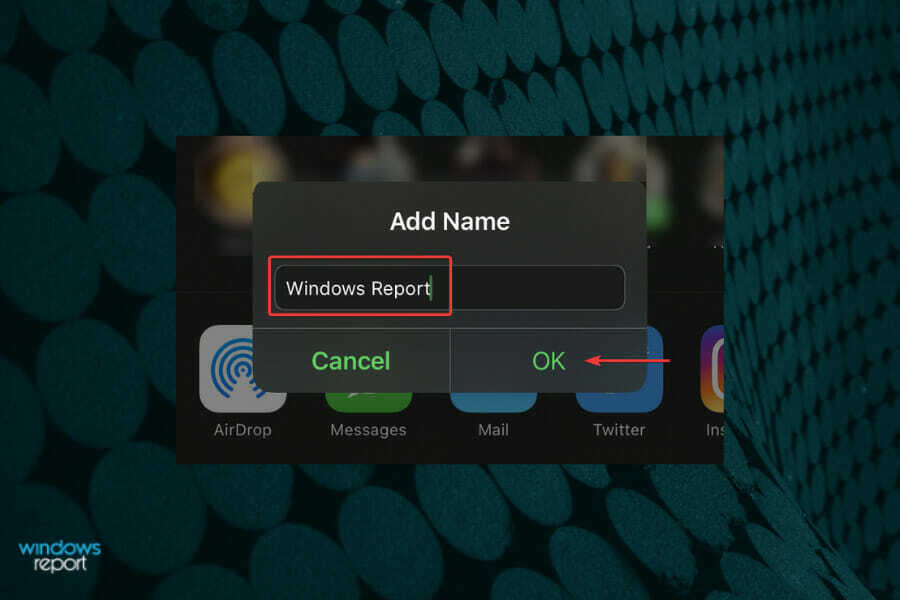
- Выберите параметр, чтобы поделиться ссылкой FaceTime с пользователями Windows 11. Вы можете отправить его через сообщения, электронную почту, WhatsApp или другую платформу обмена сообщениями. Вы также можете нажать на Копировать и поделитесь ссылкой через другие каналы, если они не указаны здесь.
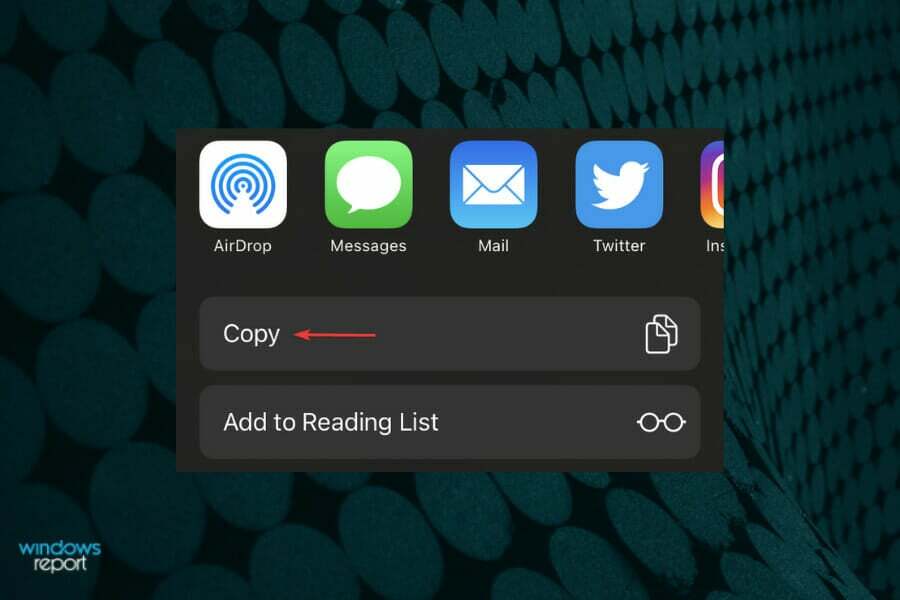
- Теперь нажмите на ссылку, которую вы только что создали, в списке под Предстоящие.
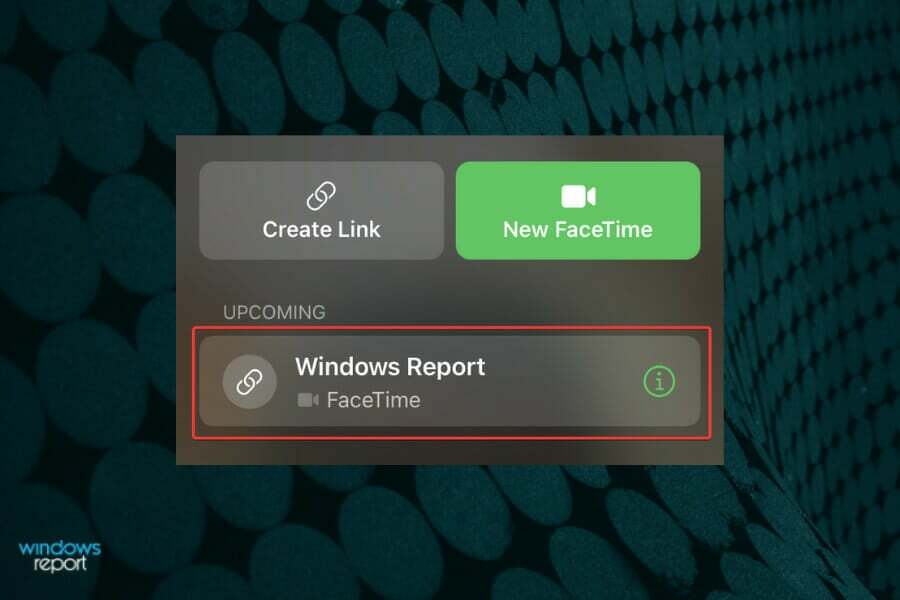
- Нажать на Присоединиться.
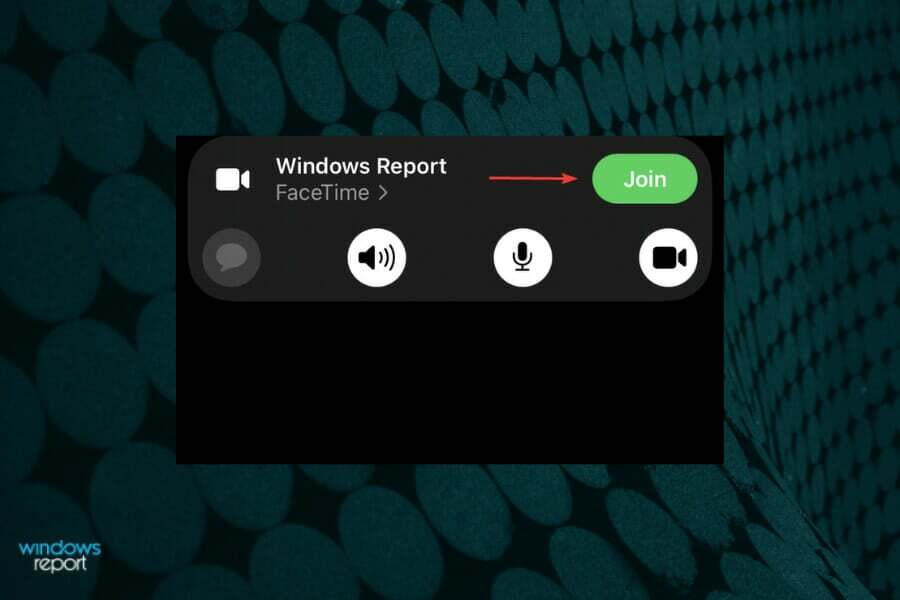
После начала вызова вы можете дождаться, пока пользователи Windows 11 присоединятся к FaceTime. Каждый раз, когда кто-то хочет присоединиться, у вас будет возможность его одобрить, как обсуждалось на последнем шаге.
Кроме того, не обязательно давать имя ссылке, и вы вполне можете создать ее без него.
2. Присоединиться к вызову Facetime (ПК с Windows)
- Нажмите на полученную ссылку, чтобы присоединиться к FaceTime в Windows 11.
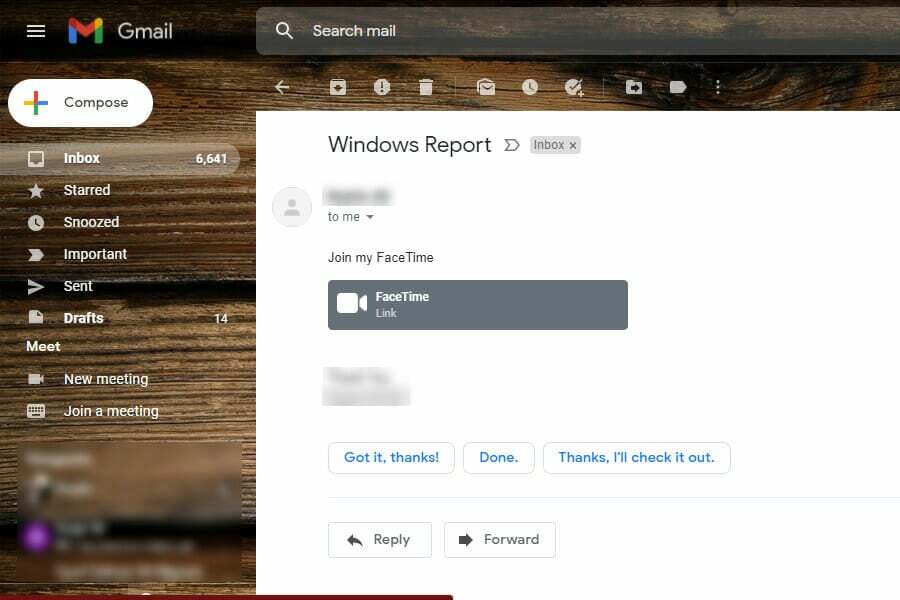
- Введите свое имя в нужный раздел и нажмите на Продолжать.
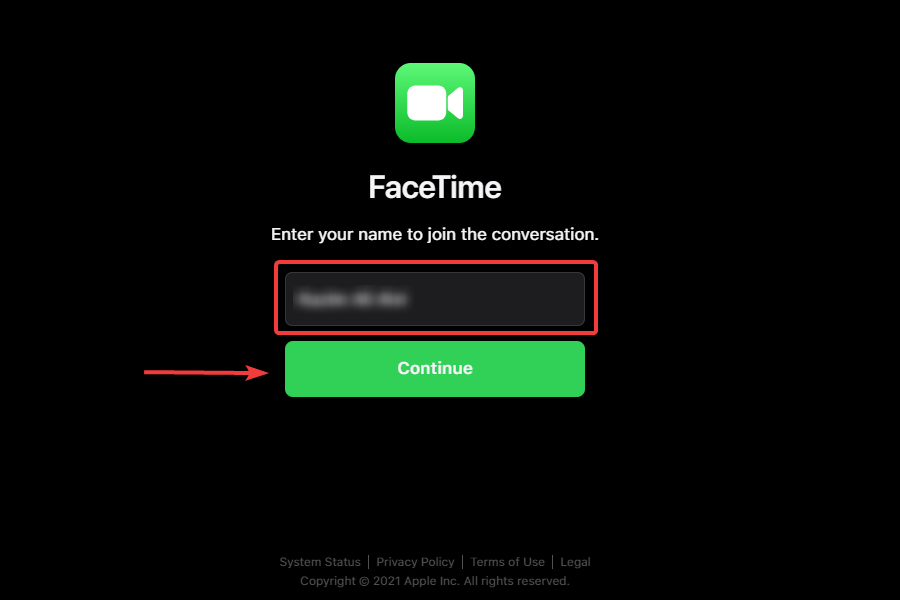
- Нажмите на Позволять чтобы предоставить FaceTime доступ к вашему микрофону и веб-камере, а затем нажмите Присоединиться. Вам будет предложено предоставить разрешение в первый раз.
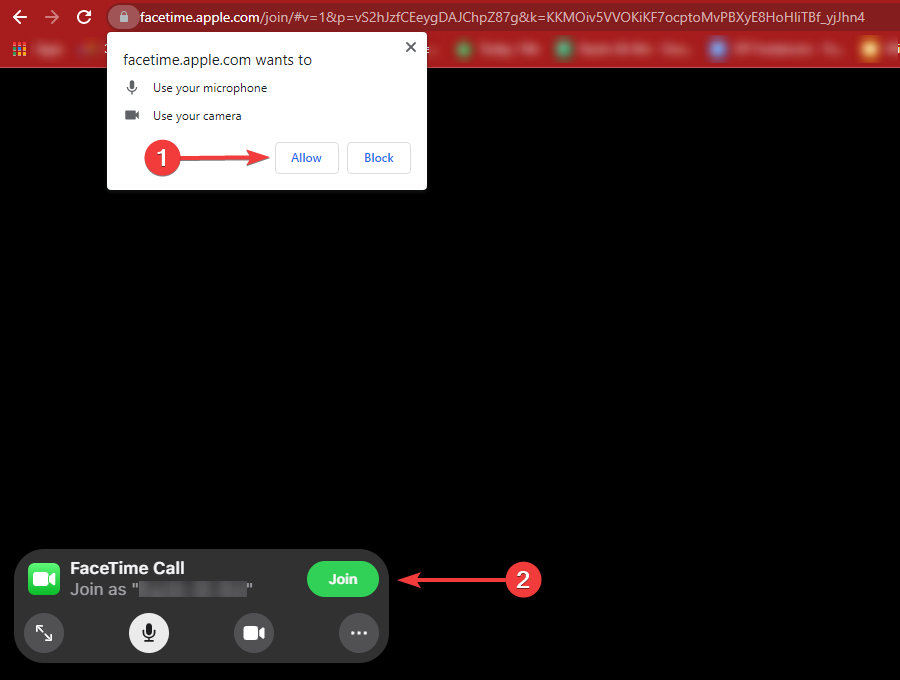
- Подождите, пока хост одобрит и впустит вас.
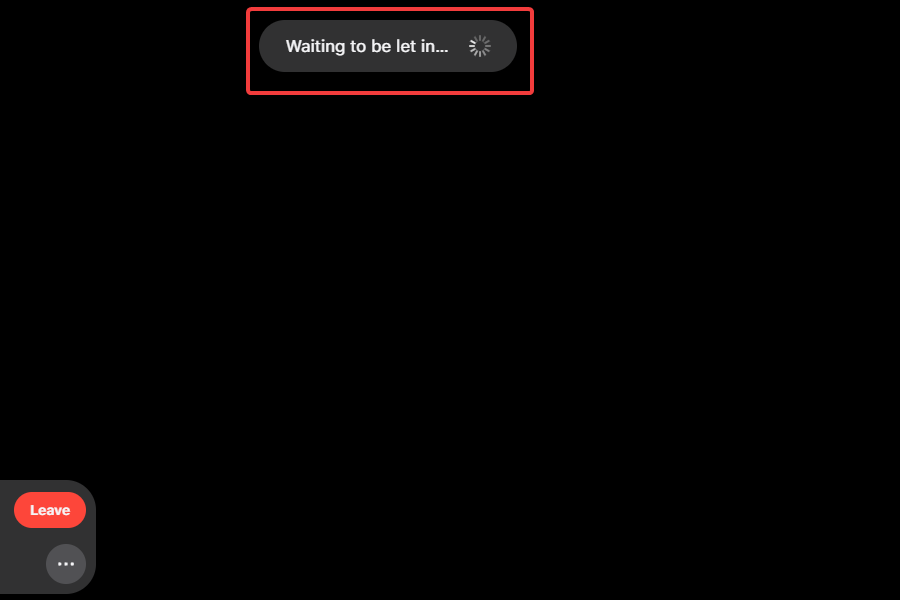
Процесс присоединения к вызову FaceTime с ПК с Windows 11 довольно прост. Однако вам нужно дождаться одобрения хоста. Как только это будет сделано, вы можете начать взаимодействовать с теми, кто присутствует на звонке.
3. Одобрить запрос на присоединение (устройство Apple)
- После того, как кто-то щелкнет ссылку и присоединится к вызову, на стороне хоста будет получено уведомление. Просто нажмите на ЗеленыйГалочка кнопка для подтверждения.
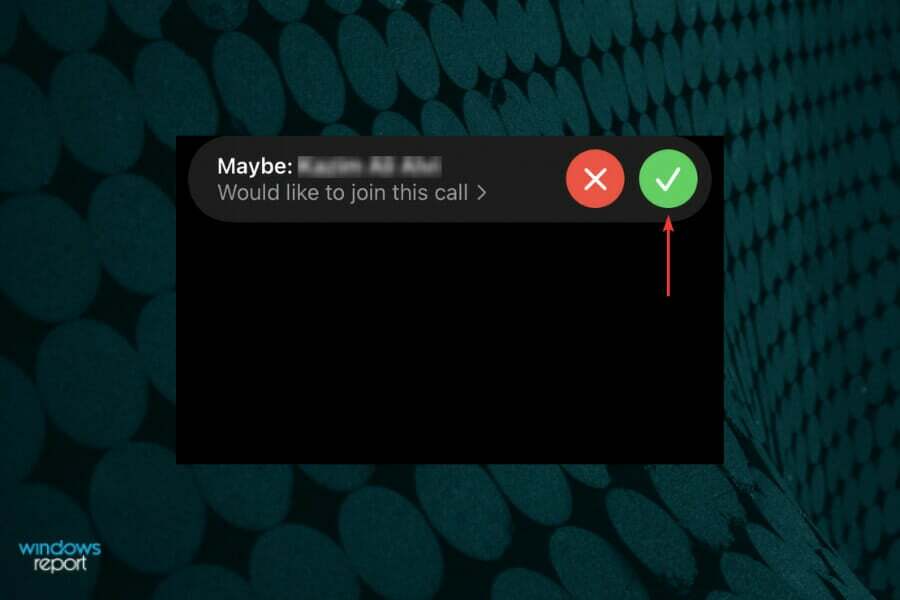
Как только запрос будет одобрен, вы сразу же присоединитесь к вызову FaceTime и больше не пропустите одну из самых популярных платформ для видеоконференций.
Как я могу поделиться ссылкой на вызов FaceTime в Windows?
- Нажать на многоточие (три точки) в левом нижнем углу.
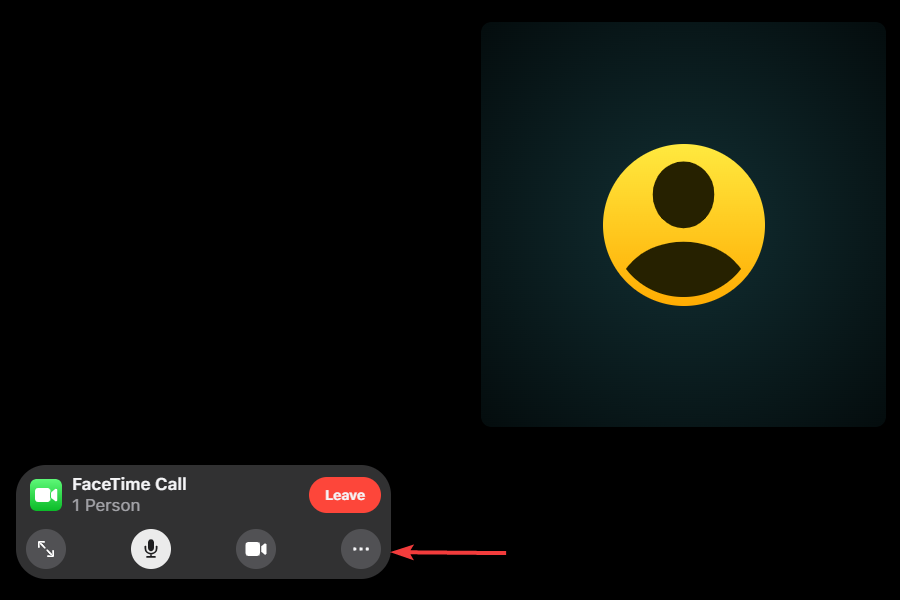
- Теперь нажмите на Поделиться ссылкой Кнопка размещена прямо под списком людей, которые находятся в разговоре.
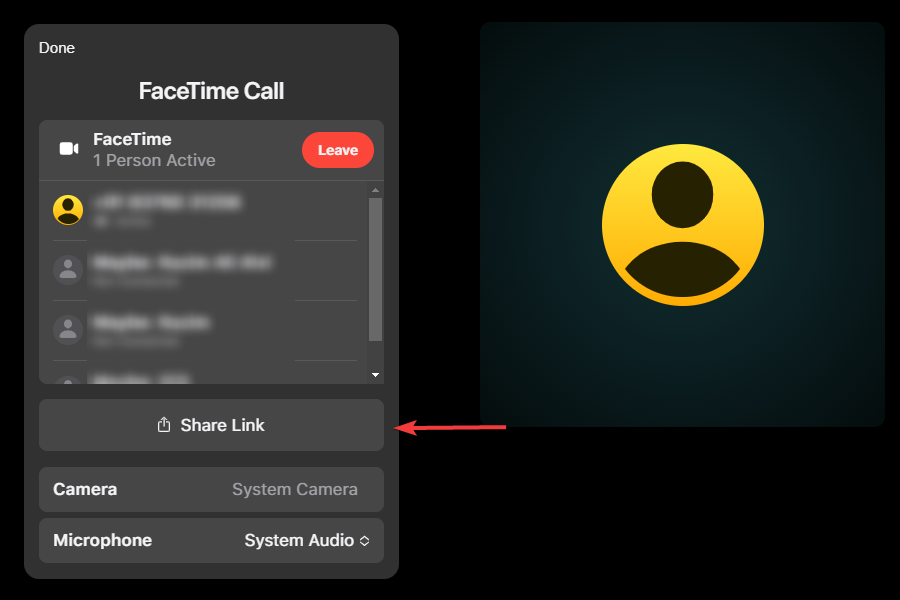
- Выберите нужный канал, чтобы поделиться ссылкой, из перечисленных здесь вариантов.
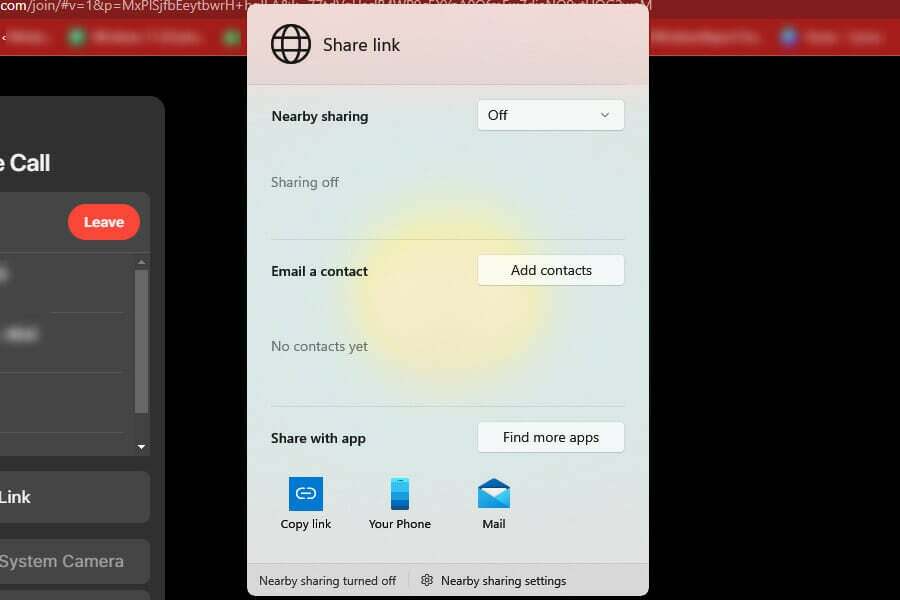
Хотя вы не можете создать ссылку, FaceTime по-прежнему позволяет вам поделиться ею с другими пользователями Windows и Apple. Как только вы войдете, вы можете пригласить столько людей. Но имейте в виду, что максимальное количество участников звонка FaceTime — 32.
Могу ли я использовать SharePlay и совместное использование экрана в FaceTime в Windows 11?
Вы не можете использовать SharePlay или демонстрацию экрана при использовании FaceTime в вашей системе Windows 11, хотя они были бы отличным дополнением.
SharePlay позволяет вам делать намного больше, чем просто говорить. Участники могут вместе смотреть фильмы или слушать песни во время звонка FaceTime. Демонстрация экрана, как следует из названия, — это просто демонстрация вашего экрана другим участникам разговора.
Могу ли я использовать FaceTime в Windows 11 во всех веб-браузерах?
Ответ будет Нет. Apple рекомендует использовать последнюю версию Google Chrome или Microsoft Edge для наилучшего использования FaceTime. Когда мы попытались использовать другие браузеры для присоединения к вызову, в Opera все работало нормально.
Однако при использовании Mozilla Firefox показало, что текущий браузер не поддерживается и нам нужно переключиться на другой.
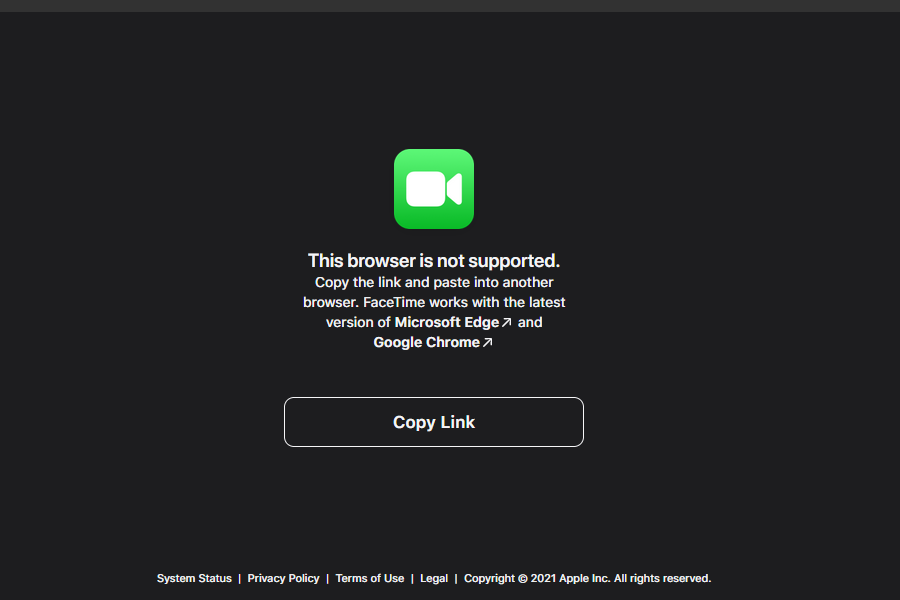
Если вы используете любой другой браузер, проверьте, можете ли вы присоединиться к вызову FaceTime. В случае возникновения ошибки мы рекомендуем, как и Apple, переключиться на Chrome или Edge.
Это все, что нужно для использования FaceTime в Windows 11. Теперь вам не нужно покупать устройство Apple, чтобы использовать FaceTime. Но с ограниченной функциональностью, это просто и просто и не предлагает множество вариантов, как другие приложения для видеоконференций.
Если ты невозможно увидеть другого человека в FaceTime на Mac, или не могу войти в FaceTime, исправление не займет много времени. Просто взгляните на наши решения, и вы не пожалеете.
Попробуйте FaceTime в Windows и расскажите о своем опыте в разделе комментариев ниже.